휴대폰 또는 PC에서 줌 프로필 사진을 제거하는 방법

Zoom 프로필 사진을 제거하는 방법과 그 과정에서 발생할 수 있는 문제를 해결하는 방법을 알아보세요. 간단한 단계로 프로필 사진을 클리어하세요.
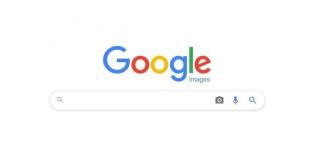
월페이퍼에서 트렌디한 패션 의류, 거의 모든 검색에 이르기까지 Google은 우리의 끊임없는 검색 엔진입니다. 몇 초 만에 검색어와 관련된 수천 개의 결과를 얻을 수 있습니다. 실제로 Google보다 나은 곳은 없습니다.
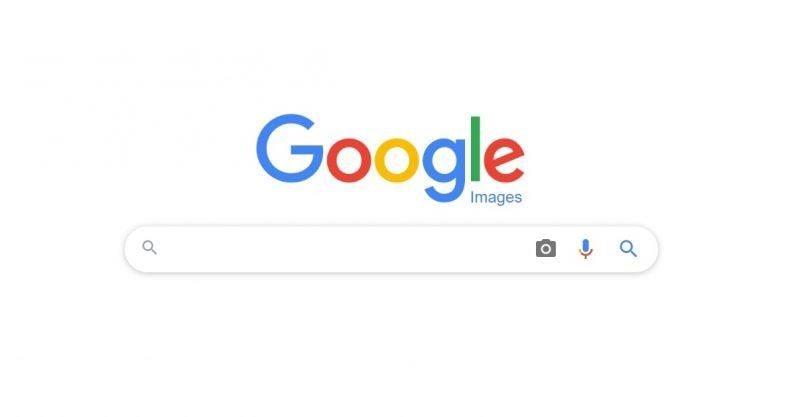
이미지 출처: 더 넥스트 웹
파일 형식, 색상, 이미지 크기를 기준으로 Google 이미지 검색 결과를 필터링할 수 있다는 사실을 알고 계셨습니까? 고급 검색 연산자를 사용하여 역방향 이미지 검색을 마스터하는 데 전문가처럼 Google 이미지 검색을 사용하고 싶으십니까? 다음은 최고의 게임을 유지하기 위한 Google 이미지 검색 팁과 요령입니다.
시작하여 Google 검색 도구를 최대한 활용하는 방법을 살펴보겠습니다.
검색 결과 정렬
Google 이미지 검색에서 Enter 키를 누르는 순간; 화면에 수많은 결과가 표시되는 것을 볼 수 있습니다. 결과 페이지를 계속 아래로 스와이프해도 원하는 것을 찾을 수 없는 경우가 있습니다. 이러한 번거로움을 극복하기 위해 Google은 파일 유형, 크기, 색상 등을 기준으로 이미지를 필터링할 수 있는 검색 결과를 직관적으로 정렬할 수 있는 방법을 제공합니다.
이미지 검색 결과를 정렬하려면 다음을 수행해야 합니다. Google 이미지 검색 상자에 아무거나 입력하고 Enter 키를 누릅니다. 이제 검색 상자 바로 아래에 "도구" 옵션이 표시됩니다. 그것을 탭한 다음 크기, 색상, 사용 권한, 시간 등과 같은 이미지를 수정하는 방법에 대한 정렬 기준을 지정하십시오. 그렇게 하면 원하는 것을 단 몇 초 만에 쉽게 찾을 수 있으므로 결과를 더 빨리 가져오는 데 도움이 됩니다.
파일 형식 기반 고급 검색
Google 이미지에서 시도할 수 있는 또 다른 유용한 해킹은 이미지의 파일 유형을 기반으로 고급 검색을 시도하는 것입니다. 예를 들어 PNG 이미지 또는 BMP 이미지만 찾고 있는지 또는 특정 파일 형식을 찾고 있는지 말합니다. 이제 검색을 시작하려면 검색 상자에 아무거나 입력한 다음 "파일 형식: [파일 확장명]" 문자열을 접미사로 지정합니다.
예를 들어, PNG 확장자로 자동차 이미지를 찾고 있다면 검색 상자에 "cars filetype: PNG"를 입력하고 Enter 키를 누르십시오.
이미지로 검색: 역 이미지 검색
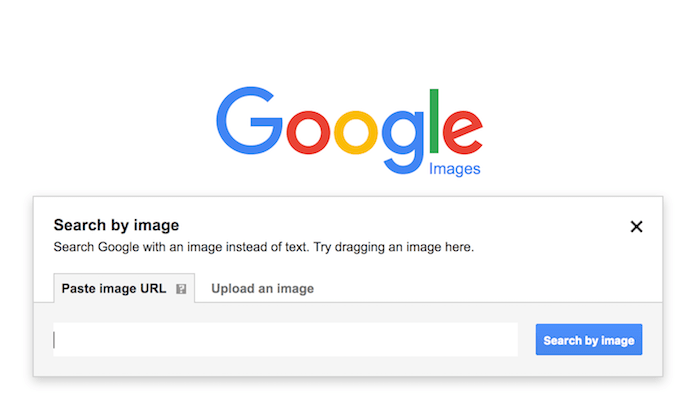
역 이미지 검색은 우리의 삶을 훨씬 더 쉽게 만들어주는 새로운 개념입니다. 골동품 개체의 이미지가 이미 있고 정확한 세부 사항, 사양 및 가격이 확실하지 않은 경우 이 시나리오에서 역 이미지 검색을 사용할 수 있다고 가정합니다. Google 이미지에서 역방향 이미지 검색을 수행하려면 먼저 Google 이미지 메인 페이지로 이동하여 검색 창 옆에 있는 카메라 아이콘을 탭하고 검색해야 하는 이미지를 업로드한 다음 Enter 키를 누릅니다. 이미지를 업로드하는 즉시 귀하의 검색어와 관련된 화면에서 웹 페이지 및 텍스트 크롤링 형태로 수천 개의 검색 결과를 볼 수 있습니다. 대단해, 그렇지?
고급 이미지 검색 설정
Google 이미지 검색은 또한 원활한 이미지 검색 경험을 제공하기 위해 몇 가지 내장 고급 검색 옵션을 제공합니다. 고급 설정에 액세스하려면 Google 이미지를 열고 검색어를 입력하고 검색 상자 바로 아래에 있는 설정 옵션을 탭한 다음 메뉴에서 "고급 검색"을 선택하십시오. 그렇게 하면 검색 결과를 좁힐 수 있는 많은 검색 옵션이 있는 새 창으로 리디렉션됩니다.
또한 읽어보십시오. 가장 잘 사용할 수 있는 4가지 최고의 Google 이미지 검색 대안 을 확인하는 것을 잊지 마십시오 .
다음은 검색 기술을 마스터하기 위한 Google 이미지 팁과 트릭입니다. 오늘 새로운 것을 배웠기를 바랍니다. 위에서 언급한 팁을 최대한 활용하여 전문가처럼 Google 이미지를 사용하시기 바랍니다.
Zoom 프로필 사진을 제거하는 방법과 그 과정에서 발생할 수 있는 문제를 해결하는 방법을 알아보세요. 간단한 단계로 프로필 사진을 클리어하세요.
Android에서 Google TTS(텍스트 음성 변환)를 변경하는 방법을 단계별로 설명합니다. 음성, 언어, 속도, 피치 설정을 최적화하는 방법을 알아보세요.
Microsoft Teams에서 항상 사용 가능한 상태를 유지하는 방법을 알아보세요. 간단한 단계로 클라이언트와의 원활한 소통을 보장하고, 상태 변경 원리와 설정 방법을 상세히 설명합니다.
Samsung Galaxy Tab S8에서 microSD 카드를 삽입, 제거, 포맷하는 방법을 단계별로 설명합니다. 최적의 microSD 카드 추천 및 스토리지 확장 팁 포함.
슬랙 메시지 삭제 방법을 개별/대량 삭제부터 자동 삭제 설정까지 5가지 방법으로 상세 설명. 삭제 후 복구 가능성, 관리자 권한 설정 등 실무 팁과 통계 자료 포함 가이드
Microsoft Lists의 5가지 주요 기능과 템플릿 활용법을 통해 업무 효율성을 40% 이상 개선하는 방법을 단계별로 설명합니다. Teams/SharePoint 연동 팁과 전문가 추천 워크플로우 제공
트위터에서 민감한 콘텐츠를 보는 방법을 알고 싶으신가요? 이 가이드에서는 웹 및 모바일 앱에서 민감한 콘텐츠를 활성화하는 방법을 단계별로 설명합니다. 트위터 설정을 최적화하는 방법을 알아보세요!
WhatsApp 사기를 피하는 방법을 알아보세요. 최신 소셜 미디어 사기 유형과 예방 팁을 확인하여 개인 정보를 안전하게 보호하세요.
OneDrive에서 "바로 가기를 이동할 수 없음" 오류를 해결하는 방법을 알아보세요. 파일 삭제, PC 연결 해제, 앱 업데이트, 재설정 등 4가지 효과적인 해결책을 제공합니다.
Microsoft Teams 파일 업로드 문제 해결 방법을 제시합니다. Microsoft Office 365와의 연동을 통해 사용되는 Teams의 파일 공유에서 겪는 다양한 오류를 해결해보세요.








